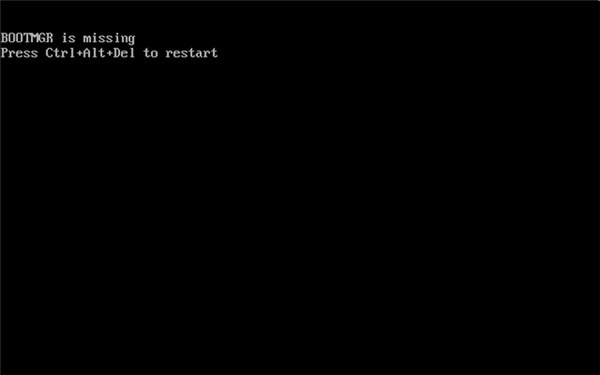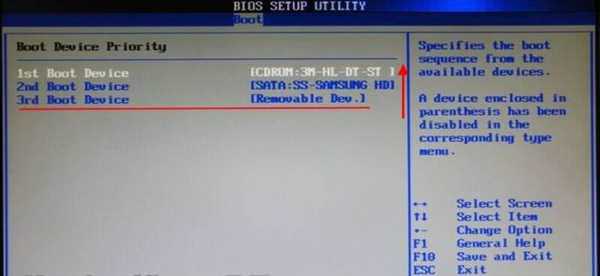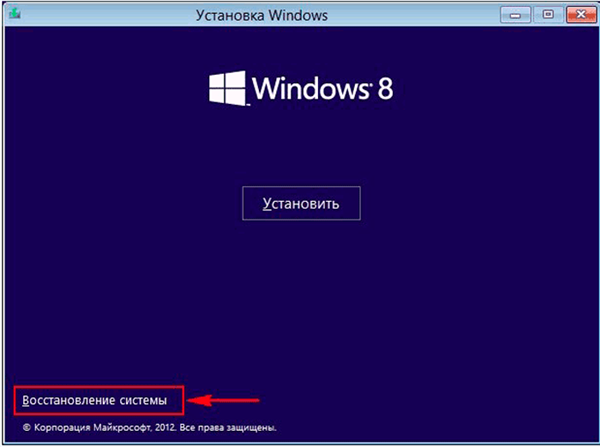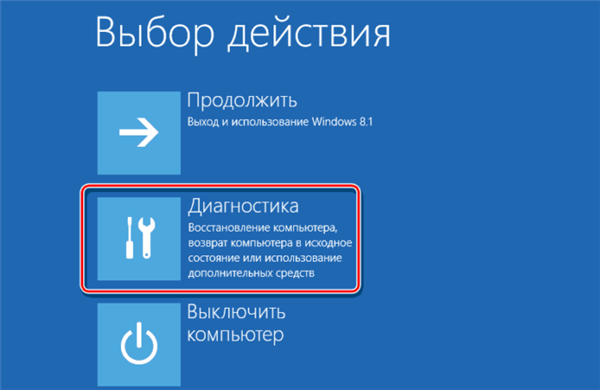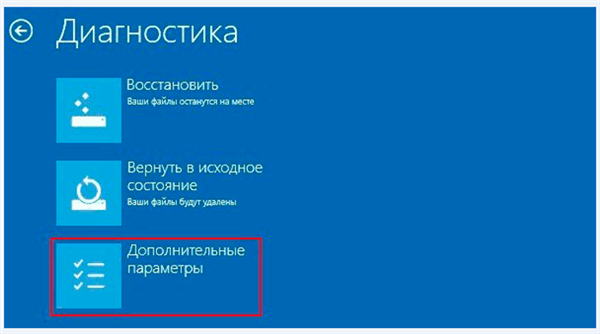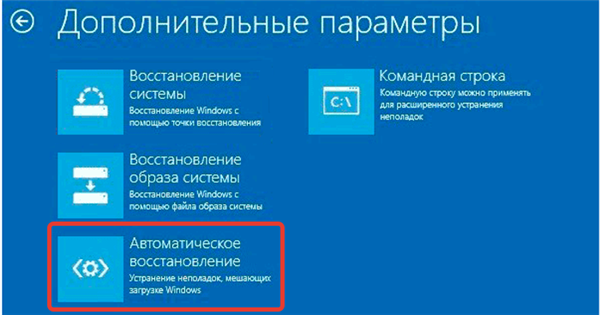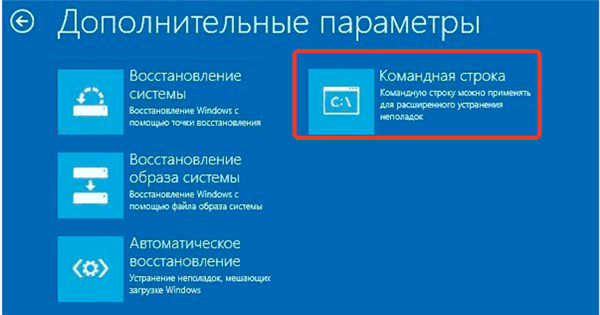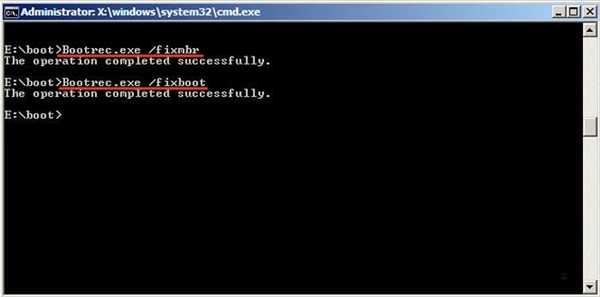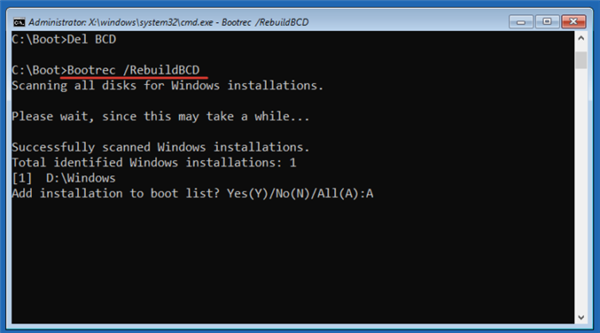Виникнення через програмного збою
За умови, що з жорстким диском все в порядку, а проблема криється або видалення або пошкодження завантажувача, можна вдатися до перевстановлення операційної системи, що гарантовано позбавить від виниклої проблеми, так як системний розділ відійде. Але незважаючи на простоту способу, удаватися до нього можна тоді, коли є повна впевненість в тому, що за роки користування система заражена вірусами, і ніякі способи їй більше не допоможуть.

Помилка «BOOTMGR is missing» може виникнуть через програмного збою, допоможе в цьому відновлення системи
Даний метод підійде далеко не всім, так як у більшості юзерів на диску «С» є важливі файли, тому доцільно вдатися до відновлення системи. Щоб це зробити, можна вдатися до різних варіантів на вибір.
Виправлення в ОС «Windows 8/8.1»
З ранніх версій операційних систем корпорація «Microsoft» передбачила наявність коштів відновлюють систему. Досить озброїтися звичайним настановним диском або флешкою. При цьому небажано використовувати образ зі складанням, в який автор міг внести зміни (наприклад, видалення непотрібних, на його погляд, компонентів, які у вирішенні даної проблеми необхідні). Даний диск потрібно вставити в свій CD-ROM (або ж вставити флешку в спеціальний роз’єм), після чого виконати прості дії:
- Зробити перезавантаження свого ПК і шляхом неодноразового натискання клавіші «Delete» зайти в меню Біоса.

Для входу в БІОС натискаємо багаторазово клавішу «Del» при завантаженні системи
- У верхньому меню відшукати «Boot».

Переміщаємося стрілками до пункт «Boot Device Priority», натискаємо «Enter»
- Знайти «Boot Device Priority» і за допомогою клавіші «Ентер» вибрати «CDROM». Якщо користувач не вставив диск, а флешку, то йому потрібно вказати «USB».

Переміщаємося стрілками до пункт «Boot Device Priority», натискаємо «Enter»

У параметрі «1st Boot Device» виставляємо за допомогою клавіш «+» і «-» на перше місце «CDROM» або «USB»
- Клікнувши на «F10» і знову перезавантаживши комп’ютер, користувач побачить таке вікно.
- У лівому нижньому куті є «Відновлення системи», на що і потрібно клікнути мишкою.

Клікаємо мишкою по посиланню «Відновлення системи»
- При натисканні на цей пункт почнеться перевірка всіх вінчестерів, після чого система напише список тих ОС, що на даний момент доступні. У більшості випадків там присутня тільки одна операційна система.

Клікаємо по іконці з системою
- Потрібно вибрати одне з дій. При вирішенні даної проблеми це «Діагностика».

Натискаємо по опції «Діагностика»
- У новому вікні з’явиться пункт «Додаткові параметри», на який знову потрібно клікнути мишей.

Клікаємо по іконці «Додаткові параметри»
- Щоб усунути неполадки, знадобиться розділ «Автоматичне відновлення». При виявленні будь-якої помилки, система відразу ж повідомить про це користувача. Тоді потрібно буде клікнути на «Виправити» і перезавантажити комп’ютер.

Вибираємо «Автоматичне відновлення»
Усунення неполадок через командний рядок
Вищеописаний спосіб допомагає практично у всіх випадках, але якщо користувач не досяг бажаного результату, то можна спробувати діяти через командний рядок.
- У розділі «Додаткові параметри» користувачеві необхідно клікнути на «Командний рядок».

Клікаємо по іконці «Командний рядок»
- З’явиться чорне вікно, де потрібно написати наступне: «bootrec.exe /fixmbr» і скористатися клавішею «Ентер». Наступним етапом є написання «bootrec.exe / fixboot», після чого потрібно натиснути ту ж клавішу.

Вводимо по черзі, вказані команди, після кожної натискаємо «Enter»
- Тепер користувачеві необхідно перезавантажити свій ПК і подивитися зміни. Якщо їх немає, потрібно знову зайти в той же розділ і написати «bootrec.exe /RebuildBCD». Дана команда запустить процес пошуку ОС Віндовс у всіх наявних розділах. Як тільки діагностика завершиться, прийде запит на додавання системи в списку завантаження. Користувачеві потрібно натиснути «Ентер» на «Y» і знову перезавантажити свій ПК.

Вводимо команду «bootrec.exe RebuildBCD», натискаємо «Enter»
Вищеописані способи допоможуть вирішити проблему.